У оперативном систему Виндовс 7 када мало штампате документикона штампача се појављује у системској траци. Ова икона омогућава приступ редовима штампача. Из реда чекања писача можете паузирати или отказати посао исписа. Ово се променило у систему Виндовс 10. Када повежете штампач и одштампате документ, у системској траци се не појављује икона. Изгледа да на било који начин не можете прегледати или очистити ред чекања штампача у оперативном систему Виндовс 10. И даље је могуће ако знате где да тражите. Можете да прегледате и очистите ред штампача и за то вам није потребно да повежете штампач са системом. Ево како.
Ово је Виндовс 10 о којем говоримо. Можете управљати уобичајеним подешавањима са два места у систему Виндовс 10; апликацију Подешавања и Управљачка плоча. Ми ћемо детаљно објаснити како можете да прегледате и очистите ред штампача са оба.
Ред принтера - Апп Сеттингс
Отворите апликацију Подешавања. Идите на групу поставки уређаја и одаберите картицу Принтерс & Сцаннерс (Штампачи и скенери). Овде можете додати нови штампач и видети листу свих штампача који су тренутно додани у ваш систем.

Изаберите штампач са листе. Ако вам је у систем додано више штампача и покушавате да очистите редослед штампача за одређени штампач, морате запамтити који је то. Ред чекања за сваки штампач чува се одвојено и са добрим разлогом.
Кликните на штампач који желите да прегледате или обришите ред чекања за штампање. Прошириће се и открити три дугмета; Отворите ред, управљајте и уклоните уређај. Кликните на дугме „Отвори ред“.
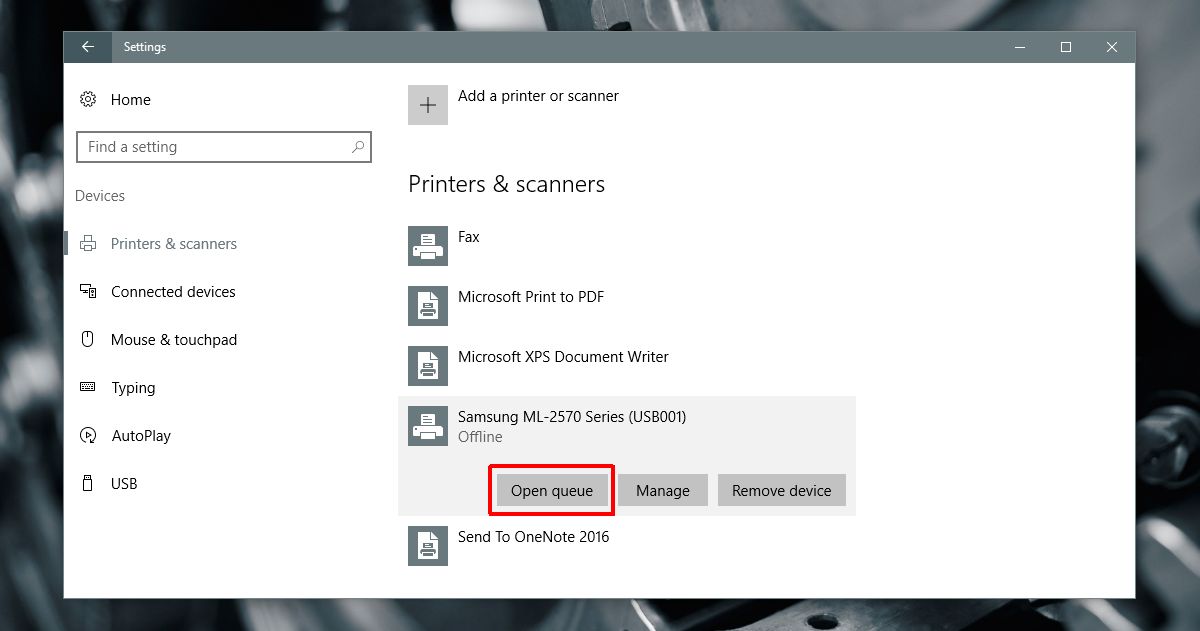
Отвориће се нови прозор са списком свих докумената који су тренутно у реду за штампање. Можете да видите који су документи послати на штампач, а који чекају да се пошаљу.
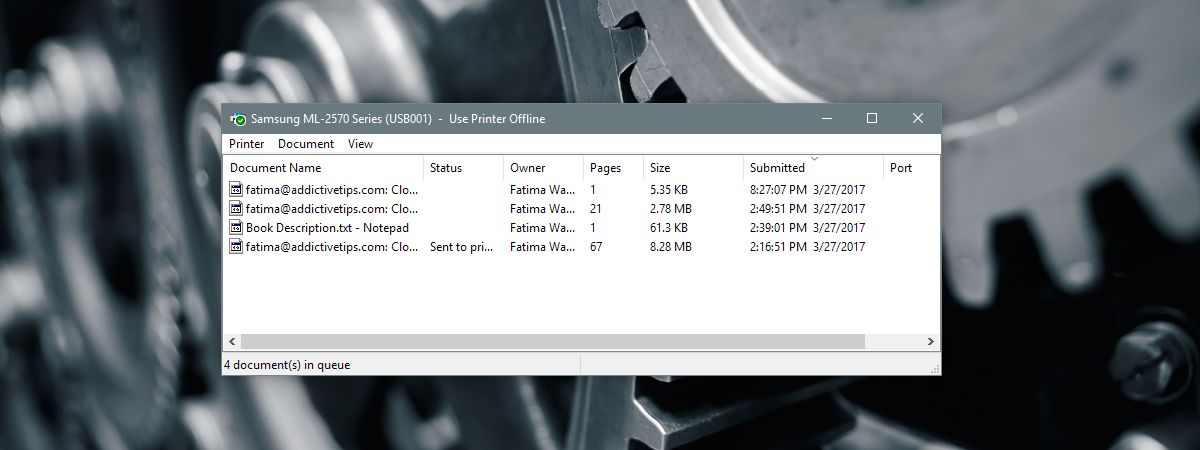
Кликните десним тастером миша на документ за који желите да откажете штампање и изаберите „Одустани“ да бисте отказали штампање документа.
Ред принтера - контролна табла
Отворите контролну таблу. Идите на Хардвер и звук> Уређаји и штампачи. У одјељку Принтери десним тастером миша кликните на штампач за којим желите да погледате ред. Изаберите „Погледајте шта штампа“ у контекстном менију.
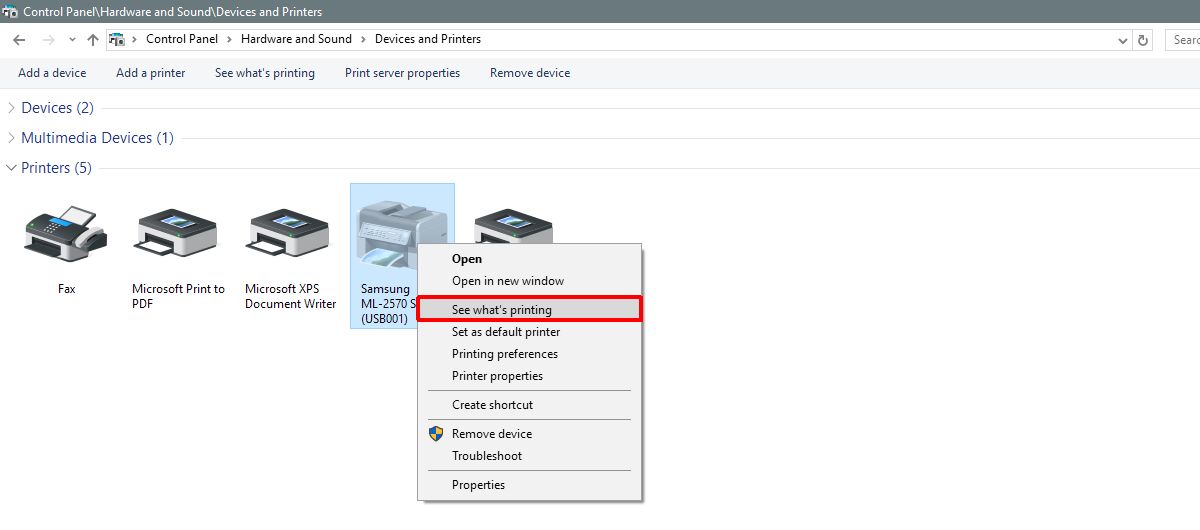
Видећете исти прозор реда чекања штампача који се отвара апликација Подешавања. Десним тастером миша кликните документ и из контекстног менија одаберите „Цанцел“ да бисте отказали штампање документа.
Брисање посла за штампање из предмеморије штампача
Често, када откажете посао штампања са свогна вашем рачунару штампач и даље наставља да га штампа. То се догађа за задатке штампања који су послати на штампач. У идеалном случају, штампач не треба да штампа документ, али технологија штампача је још увек прилично стара и неспретна.
Ако сте отказали задатак за штампање са радне површинеали штампач неће престати да штампа, одспојите штампач из вашег система. Искључите штампач и причекајте десет минута. Укључите га и посао штампања треба да се очисти. Нека се штампач правилно покрене пре него што га поново повежете са системом.














Коментари